Funktion einfügen
Verwenden Sie das Dialogfeld „ Funktion einfügen", um die richtigen Formeln und Argumente für Ihre Anforderungen einzufügen. (Um das Dialogfeld Funktion einfügen anzuzeigen, klicken Sie auf 
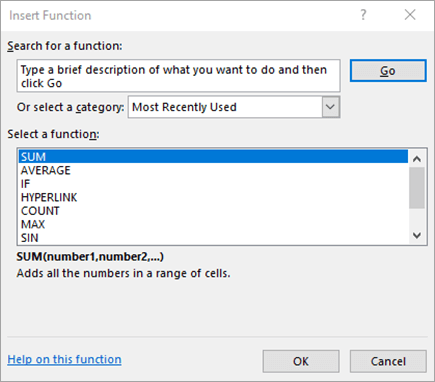
Suchen Sie nach einer Funktion
Geben Sie eine kurze Beschreibung dessen ein, was eine Funktion tun soll, und wählen Sie dann Los . Eine Liste der Funktionen, die wahrscheinlich Ihren Anforderungen entsprechen und auf Ihrer Beschreibung basieren, wird im Feld „Wählen Sie eine Funktion" angezeigt.
Oder wählen Sie eine Kategorie aus
Führen Sie in der Dropdown-Liste einen der folgenden Schritte aus:
Wählen Sie Zuletzt verwendet aus . Funktionen, die Sie in der jüngeren Vergangenheit eingefügt haben, werden in alphabetischer Reihenfolge im Feld Funktion auswählen angezeigt.
Wählen Sie eine Funktionskategorie aus. Funktionen in dieser Kategorie werden in alphabetischer Reihenfolge im Feld Funktion auswählen angezeigt.
Wählen Sie Alle aus. Jede Funktion wird in alphabetischer Reihenfolge im Feld Funktion auswählen angezeigt.
Wählen Sie eine Funktion aus
Führen Sie einen der folgenden Schritte aus:
Klicken Sie auf einen Funktionsnamen, um die Funktionssyntax und eine kurze Beschreibung direkt unter dem Feld Funktion auswählen anzuzeigen.
Doppelklicken Sie auf einen Funktionsnamen, um die Funktion und ihre Argumente im Assistenten für Funktionsargumente anzuzeigen, der Ihnen hilft, die richtigen Argumente hinzuzufügen.
Hilfe zu dieser Funktion
Zeigt das Referenzhilfethema im Hilfefenster für die aktuell ausgewählte Funktion im Feld Funktion auswählen an.
Eine Übersicht über das Erstellen von Formeln finden Sie unter Übersicht über Formeln in Excel .
Benötigen Sie weitere Hilfe?
Sie können jederzeit einen Experten in der Excel Tech Community fragen oder Unterstützung in der Answers-Community erhalten.
No comments:
Post a Comment